- Het IMG-bestandsformaat is een zeer populair bestandsformaat voor schijfkopieën dat wordt gebruikt voor het maken van koppelbare media.
- Zoals alle schijfimage-indelingen, kan het ook worden uitgepakt en we zullen u laten zien hoe.
- Niet alle bestanden kunnen op dezelfde manier worden geopend. Lees meer van onze Hub voor bestandsopeners.
- Als handige tutorials jouw ding zijn, bekijk dan onze How-To-sectieook.

Deze software zorgt ervoor dat uw stuurprogramma's blijven werken en beschermt u zo tegen veelvoorkomende computerfouten en hardwarestoringen. Controleer nu al uw chauffeurs in 3 eenvoudige stappen:
- DriverFix downloaden (geverifieerd downloadbestand).
- Klik Start scan om alle problematische stuurprogramma's te vinden.
- Klik Stuurprogramma's bijwerken om nieuwe versies te krijgen en systeemstoringen te voorkomen.
- DriverFix is gedownload door 0 lezers deze maand.
Degenen onder jullie die in hun tijd een beetje schijfbrand hebben gedaan, zijn waarschijnlijk bekend met de meeste schijfkopie bestandsformaten.
Voor degenen onder u die het niet goed hebben, is IMG er een van, en ze worden meestal gebruikt voor het comprimeren van programma's, zoals besturingssystemen, generieke software of videogames.
Ze kunnen erg handig zijn als back-upmedia, vooral als je bang bent dat het origineel ooit beschadigd zal raken, en in veel opzichten zijn ze hetzelfde als meer populaire bestandsformaten, zoals ISO of BIN.
Ten slotte kunt u ook IMG-bestanden gebruiken als schijfkopieën die u kunt monteren, wat erg handig is als je een ultradunne laptop hebt die niet wordt geleverd met een ingebouwd optisch station.
Er komt echter een moment dat u het bestand niet wilt koppelen en het gewoon wilt uitpakken zodat u de inhoud ervan kunt bekijken.
Als dat het geval is, hebben we deze stapsgewijze handleiding gemaakt waarmee u dit snel en gemakkelijk kunt bereiken.
Hoe pak ik IMG-bestanden uit?
Gebruik een unzipper van een derde partij
Wanneer u te maken heeft met gecomprimeerde bestandsindelingen of schijfkopie, moet uw eerste gedachte automatisch uitgaan naar een archiverings- / unzipper-tool.
Terwijl Windows 10 heeft de mogelijkheid om IMG-afbeeldingsbestanden te mounten, het kan ze niet uitpakken, dus tools van derden zijn uw enige keuze.
Dat gezegd hebbende, raden we je aan om te geven WinZip een poging, want het is een van 's werelds beste programma's in zijn soort.
Wat dit programma in het onderhavige geval bijzonder nuttig maakt, is de bijna universele mogelijkheid om bestandsindelingen te verwerken.
Dit betekent dat het niet alleen IMG-bestanden kan uitpakken, maar ook vrijwel alle andere afbeeldings- en archiefbestandsindelingen aankan.
Hier leest u hoe u WinZip kunt gebruiken om het IMG-bestand eenvoudig uit te pakken:
- Download en installeer WinZip
- druk op Begin, typ in winzipen start WinZip wanneer het in de resultaten verschijnt
- Ga naar het dossieren selecteer Open

- Dubbelklik op het IMG-bestand.
- U moet uw systeem zo hebben ingesteld dat het het IMG-bestandsformaat koppelt aan WinZip om dit te laten werken

- U moet uw systeem zo hebben ingesteld dat het het IMG-bestandsformaat koppelt aan WinZip om dit te laten werken
- Selecteer de bestanden in de IMG-afbeelding die u wilt extraheren, of druk op Ctrl + A om ze allemaal te selecteren
- Selecteer de locatie waar u de gegevens wilt uitpakken en klik op Uitpakken
- Wacht tot WinZip klaar is met uitpakken
Nu je de inhoud van het IMG-bestand hebt uitgepakt, hoef je alleen maar naar de uitpaklocatie te gaan en te controleren of alles in orde is.

WinZip
IMG-bestanden, samen met alle andere schijfkopieformaten, zullen geen probleem zijn als je eenmaal WinZip hebt!
Profiteer nu
Opmerking: Hoewel er andere tools van derden zijn die IMG-bestanden kunnen extraheren, raden we WinZip aan vanwege de snelheid waarmee het wordt uitgepakt en vanwege de veelheid aan ondersteunde bestandsindelingen die het heeft.
Dat gezegd hebbende, als je eenmaal WinZip hebt, heb je het niet alleen voor IMG-bestanden, je hebt het ook voor alle archief- en afbeeldingsbestandsindelingen.
2. Unzip IMG-bestanden op Mac
Koppel de schijfkopie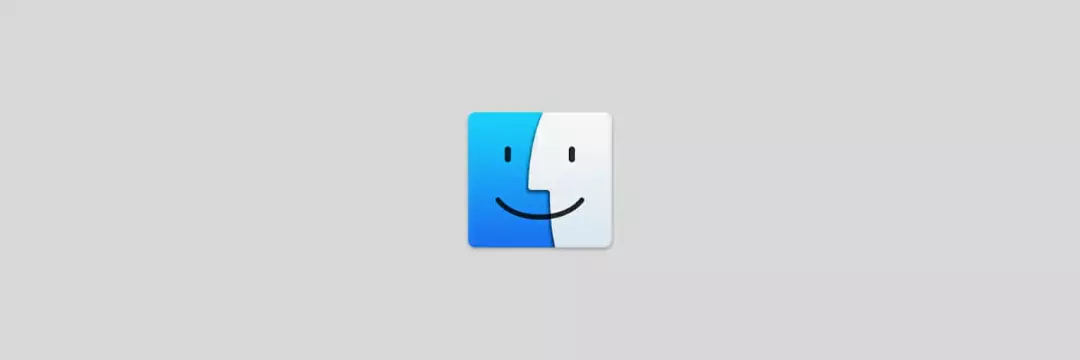
- Open Vinder
- Navigeer naar de map met de IMG het dossier
- Dubbelklik op het IMG-bestand om het te mounten als een virtuele schijf
- Sleep de inhoud van het IMG-bestand naar de gewenste locatie
- Ontkoppelen het IMG-bestand
Door deze stappen te volgen, zou u moeiteloos de inhoud van een IMG-bestand moeten kunnen extraheren.
Laat ons weten welke methode je hebt gebruikt door ons feedback te geven in de opmerkingen hieronder.



